Um Ihr eigenes digitales Mixtape zusammenzustellen, öffnen Sie zu erst iTunes. Wechseln Sie hier gegebenenfalls durch einen Klick auf das kleines Notensymbol in der linken oberen Ecke des Programmfensters in den „Musik“-Bereich der Anwendung und wechseln Sie dort in den „Wiedergabelisten“-Reiter.
Wählen Sie nun in der Spalte links die gewünschte Wiedergabeliste aus und klicken Sie in deren Detailansicht auf „Wiedergabeliste bearbeiten“. Das Programmfenster wird daraufhin zweitgeteilt: Links sehen Sie die „Meine Musik“ hinzugefügten Inhalte, rechts die ausgewählte Wiedergabelisten. Um dieser Liste ganze Alben oder einzelne Songs hinzuzufügen, ziehen Sie diese einfach bei gedrücktgehaltener linker Maustaste von links nach rechts. In der rechten oberen Ecke des Fensters können Sie dabei die Ansicht etwa zwischen „Titel“, „Alben“ und „Interpreten“ ändern. Mit einem Klick auf „Fertig“ beenden Sie die Zusammenstellung der ausgewählten Liste. Alternativ können Sie einzelne Songs oder eine Auswahl mit einem Rechtsklick und der Wahl von „Zur Wiedergabeliste hinzufügen“ aus dem daraufhin erscheinenden Kontextmenü einer Liste hinzufügen. Um einen Song aus einer Playlist zu entfernen, markieren Sie diesen einfach in der Wiedergabeliste und drücken Sie die Rückschritttaste. Mit einem Klick auf „Löschen“ wird der markierte Song aus der Liste entfernt.
Noch mehr Tipps und Tricks zu OS X El Capitan
Weitere Tipps, Ratgeber und News rund um OS X El Capitan aka OS X 10.11 finden Sie auf unserer laufend aktualisierten Themenseite und in unserem extra dicken Ratgeber-Sonderheft. Mehr Informationen zum „Mac Life Wissen“-Sonderheft finden Sie im falkemedia-Shop.
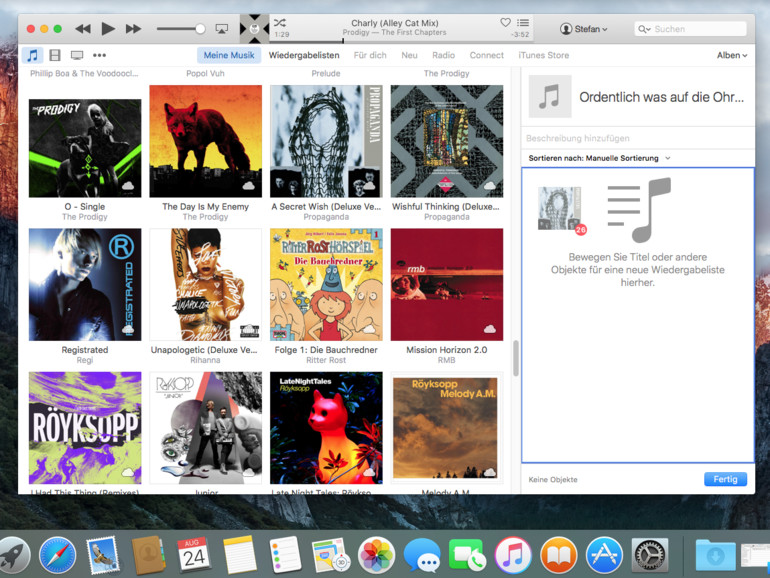
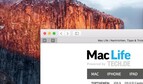

Diskutiere mit!
Hier kannst du den Artikel "OS X El Capitan & Apple Music: Songs zu Wiedergabeliste hinzufügen" kommentieren. Melde dich einfach mit deinem maclife.de-Account an oder fülle die unten stehenden Felder aus.
Die Kommentare für diesen Artikel sind geschlossen.